집 >소프트웨어 튜토리얼 >사무용 소프트웨어 >Excel에서 꺾은선형 차트를 만드는 방법
Excel에서 꺾은선형 차트를 만드는 방법
- 王林앞으로
- 2024-04-25 10:43:131411검색
Excel 꺾은선형 차트를 그리는 방법은 무엇인가요? PHP 편집기 Strawberry는 자세한 제작 단계를 제공합니다. 꺾은선형 차트는 데이터 추세와 변경 사항을 표시해야 하는 시나리오에 대한 일반적인 시각화 방법입니다. 이 튜토리얼에서는 Excel에 내장된 도구를 통해 전문적이고 눈길을 끄는 꺾은선형 차트를 빠르고 쉽게 만들 수 있도록 안내합니다.
1. Excel을 열고 새 테이블을 만듭니다.
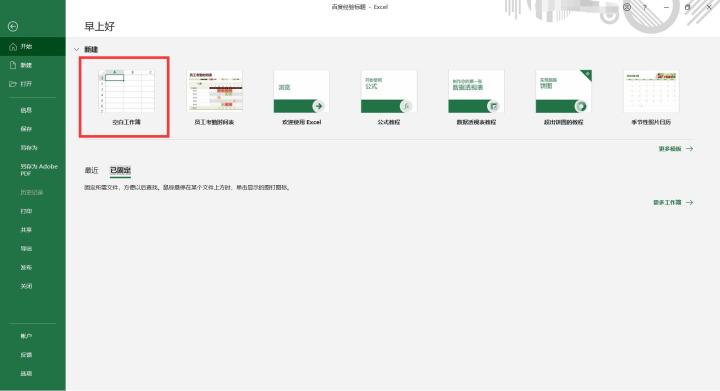
2. 설정해야 할 테이블 내용을 입력합니다.
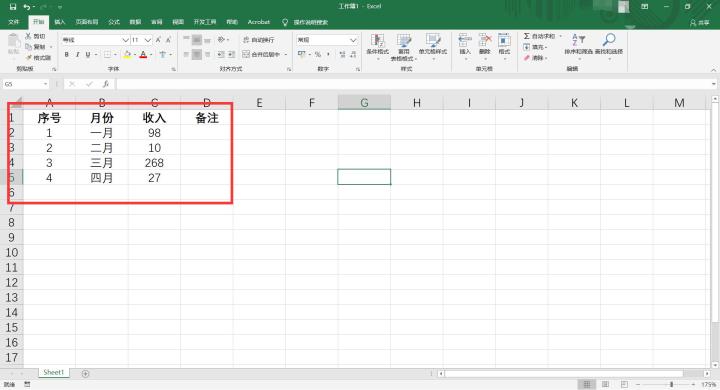
3. 탭에서 [삽입]을 클릭한 후, 설정하려는 콘텐츠를 선택하고, [아이콘] 오른쪽 하단의 설정 버튼을 클릭하세요.
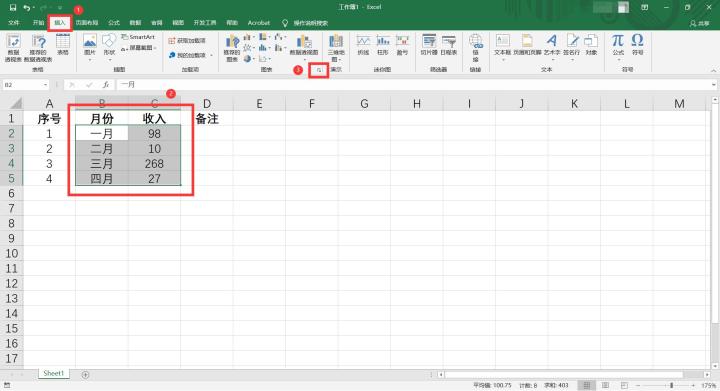
4 그림과 같은 설정 인터페이스를 볼 수 있으며, [선 차트]를 선택한 다음 설정하려는 스타일을 클릭하고 마지막으로 [확인] 버튼을 클릭하여 설정을 저장합니다.
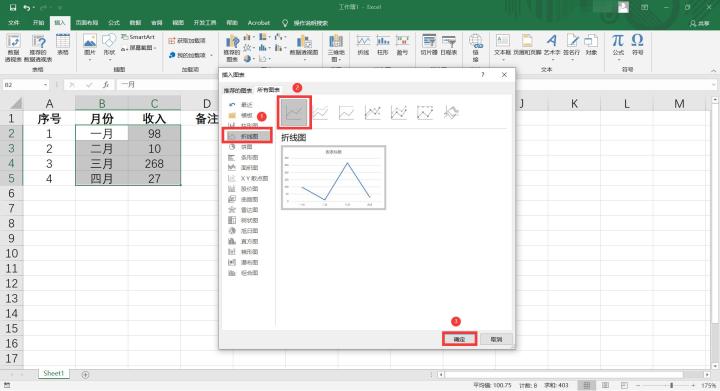
5. 효과는 사진과 같습니다.
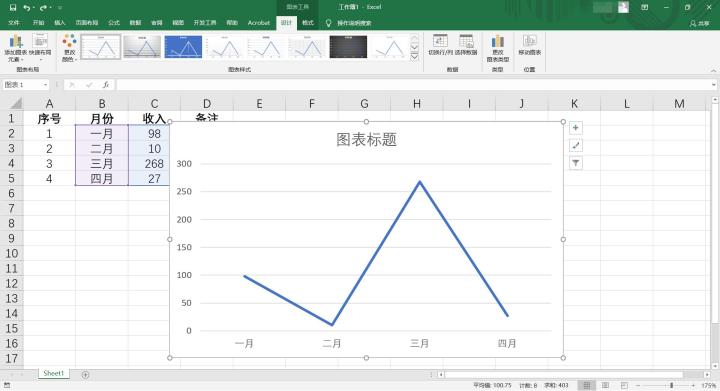
6. 차트 제목을 변경해야 하는 경우 두 번 클릭하여 편집할 수 있으며 차트 스타일, 색상 및 기타 설정도 변경할 수 있습니다.
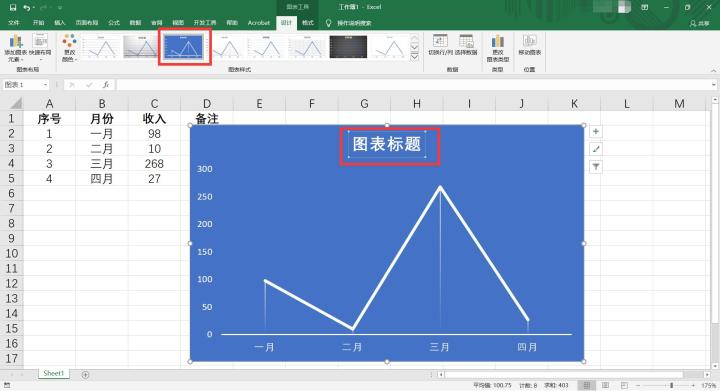
위 내용은 Excel에서 꺾은선형 차트를 만드는 방법의 상세 내용입니다. 자세한 내용은 PHP 중국어 웹사이트의 기타 관련 기사를 참조하세요!
성명:
이 기사는 zol.com.cn에서 복제됩니다. 침해가 있는 경우 admin@php.cn으로 문의하시기 바랍니다. 삭제

